在 Linux 中高效使用 history 命令¶
在本教程中,您将掌握 history 命令并学习一些 bash 历史记录功能的有趣用法。
随着终端使用频率的增加,您将不断运行各种命令。
然后您会发现,有时候您需要知道之前运行了哪些命令,或者想要再次运行某个特定的命令。
这就是 Linux 中存在 history 命令的原因。它是 shell 的内置命令,对于经常使用终端的人来说极为有用。
由于它是 shell 内置命令,其行为可能会根据您使用的 shell(如 bash、zsh、ksh 等)以及配置方式略有不同。尽管如此,其核心的基本功能保持不变。
在本教程中,我将介绍 history 命令的基本用法,并分享一些您不容错过的实用技巧。
查看命令的历史记录¶
您可以反复按上方向键来浏览命令的历史记录,但每次只显示一条命令。而 history 命令可以显示所有之前运行过的命令。
打开终端并运行以下命令:
它显示了您过去运行过的命令。对我来说,它的显示如下:
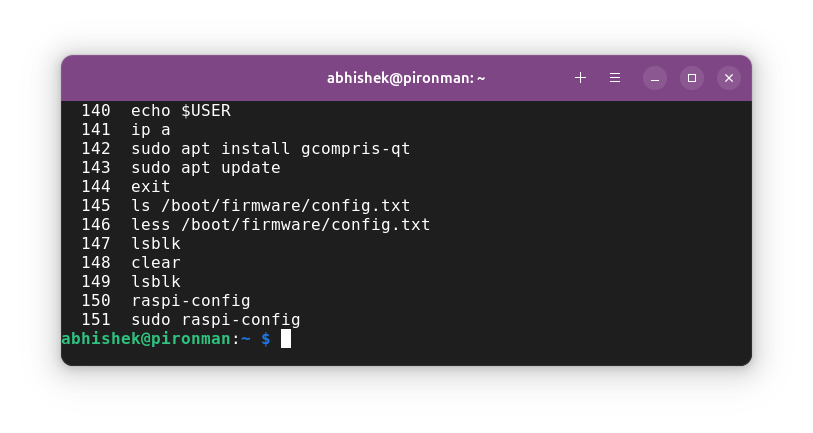
历史记录通常存储在 ~/.bash_history 文件中。~ 表示主目录(以防您不知道)。
如果您有任何疑问,可以查看 HISTFILE 变量来获取您的 shell 的历史文件位置。
历史记录中会存储多少条命令?这取决于 HISTFILESIZE 变量的值。在 Debian 和 Ubuntu 系统中,通常设置为 2000。
💡 历史记录中的行数太多,让您的屏幕显得杂乱无章?您可以使用
history N命令仅显示历史记录中的最后 N 行。
从历史记录中运行命令¶
您是否注意到 history 命令在命令条目前面显示了一个数字?您可以使用这个编号来运行历史记录中的某个命令。例如,要运行历史记录中的第 N 个条目,可以使用:
下面是一个实际例子,我运行了历史记录中第152 条命令。
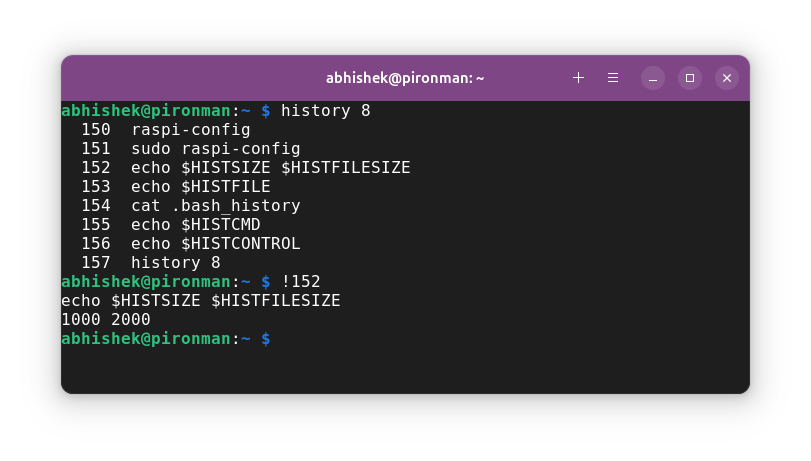
从最后一次运行的命令中获取更多信息¶
这并不是一个直接使用 history 命令的示例,但它涉及到命令的历史记录,我想讨论一下。
您可以使用 !! 来获取最后一个运行的命令。这在您忘记用 sudo 运行某个命令时非常有用。您不需要重新输入整个命令,只需使用:
它将显示正在运行的完整命令。以下是一个例子:
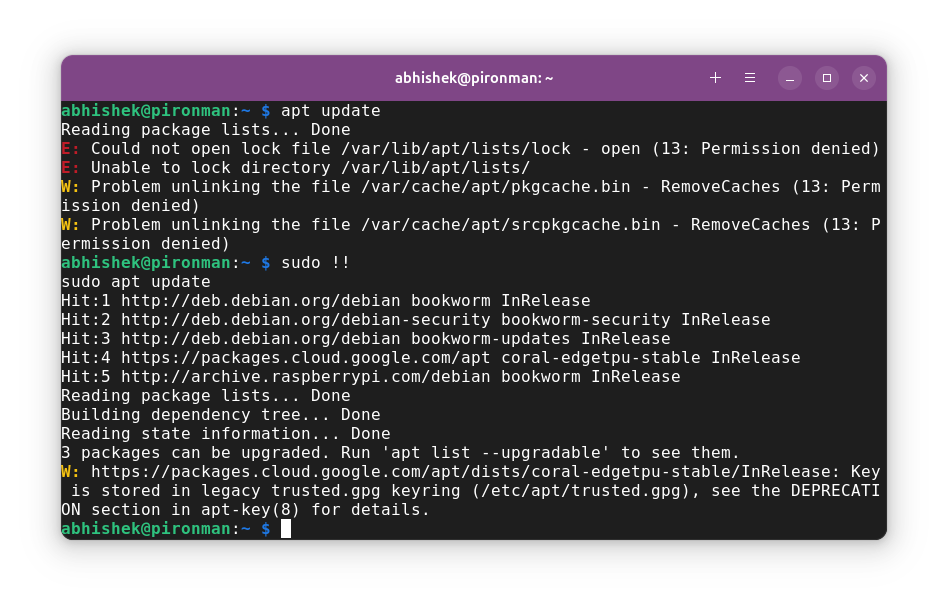
如果您在前一个命令中出现了任何拼写错误,可以这样修正:
这会将上一个命令中的第一个 foo 替换为 bar。
这是一个实际的例子:
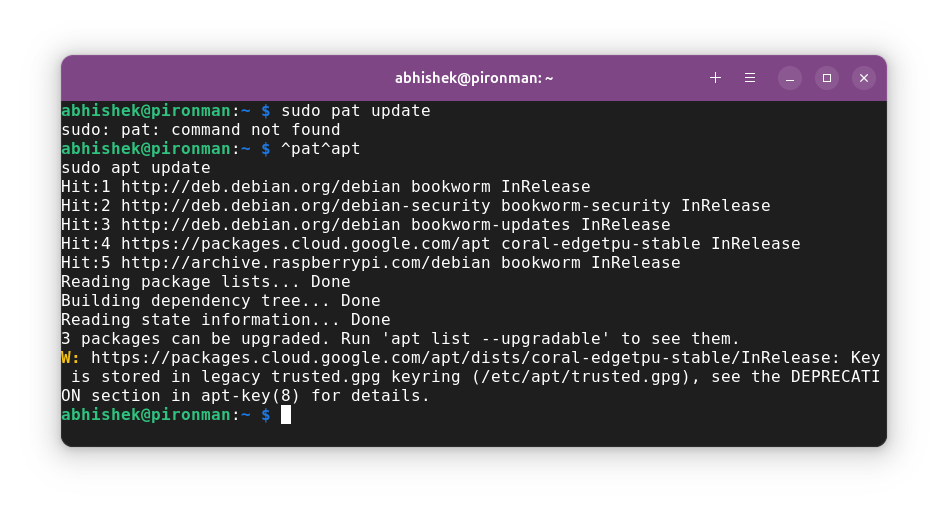
💡 另一个小技巧更像是终端快捷键,并非在所有地方都适用,但仍然非常方便。 要使用上一个命令的最后一个参数,可以使用
Alt + .键。例如,使用ls命令查看一个深度嵌套的目录,并且想要切换到该目录中,无需重新输入所有内容,只需使用cd命令并按下Alt + .键即可。
在命令历史记录中搜索¶
您可以按向上(和向下)键循环浏览命令历史记录,并在出现所需命令时按回车键。这对于最近的几个命令来说效果很好,但您不应该连续按上箭头键 100 次来从历史记录中获取命令。
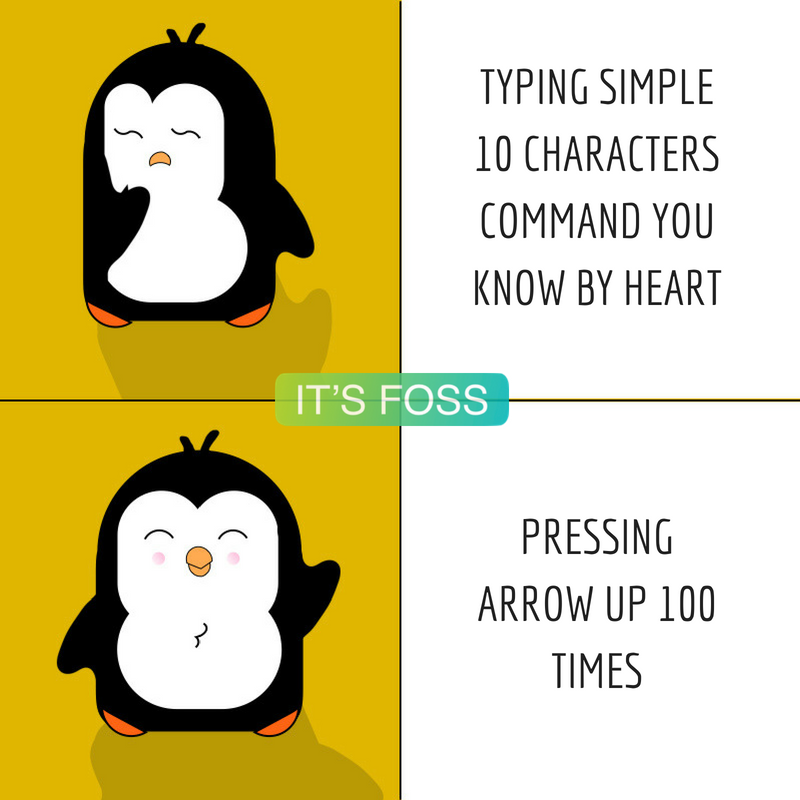 输入一个熟记的十个字符的简单命令(✗) 按上箭头键 100 次(✔) %}
输入一个熟记的十个字符的简单命令(✗) 按上箭头键 100 次(✔) %}
一种在历史记录中搜索的方法是使用 grep 命令进行过滤。
假设您想查找之前运行过的 tail 命令:
另一种方法是使用反向搜索功能。按下 Ctrl + R ,您将进入反向搜索界面。输入您的搜索词,它会从历史记录中显示匹配的命令。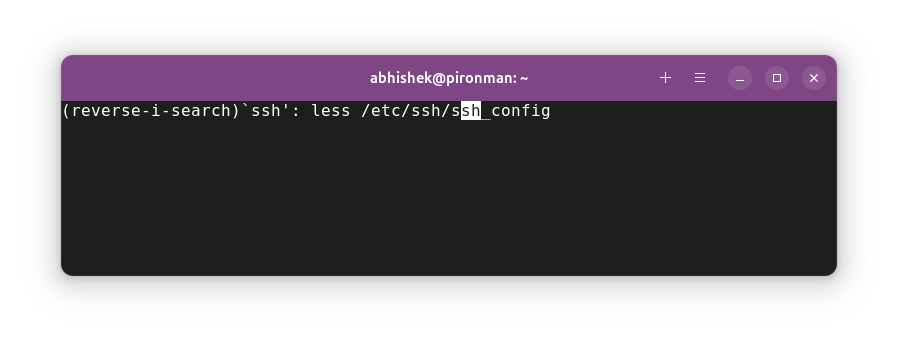
当然,搜索同一个字符串可能会有多个匹配项。反复按 Ctrl + R 键可以循环浏览所有匹配项。每次只显示一个匹配项。
如果您找到了您要查找的命令,按右箭头键退出反向搜索并开始使用该命令。
按 Ctrl + C 退出反向搜索而不使用任何命令。
从历史记录中删除命令¶
要从历史记录中删除一个命令,,可以使用该命令的条目编号:
在下面的例子中,我删除了编号为 181 的 flatpak add 长命令:
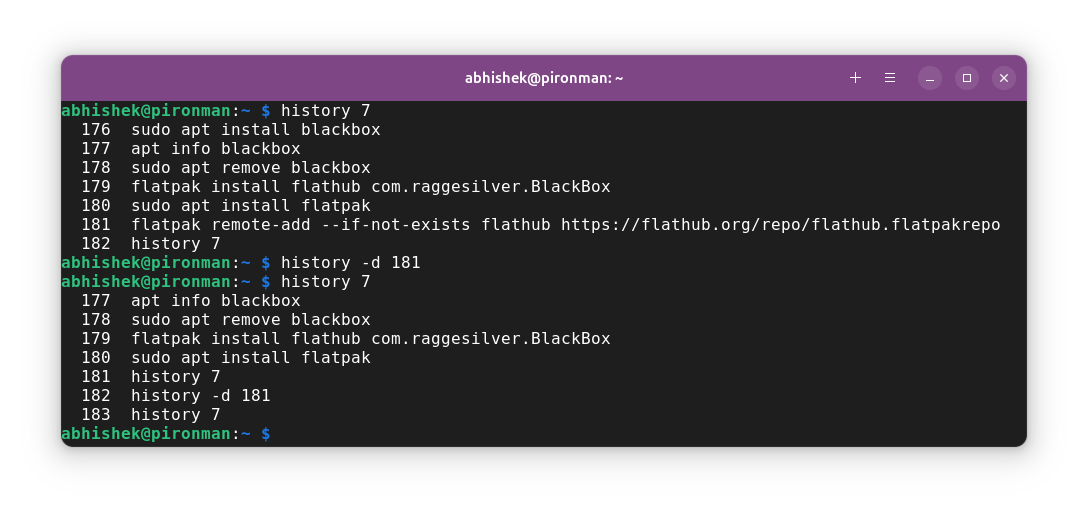
您也可以提供一个范围来删除多行命令:
💡
history -c命令将清除整个 Bash 历史记录。
从历史记录中排除某些命令¶
如果您不希望某个命令被记录在历史记录中,只需在该命令前加一个空格并运行即可。
在下面的示例中,我运行了一个不存在的随机命令,但我在它前面加了一个空格。显然,它抛出了一个错误,但没有被记录在历史记录中。
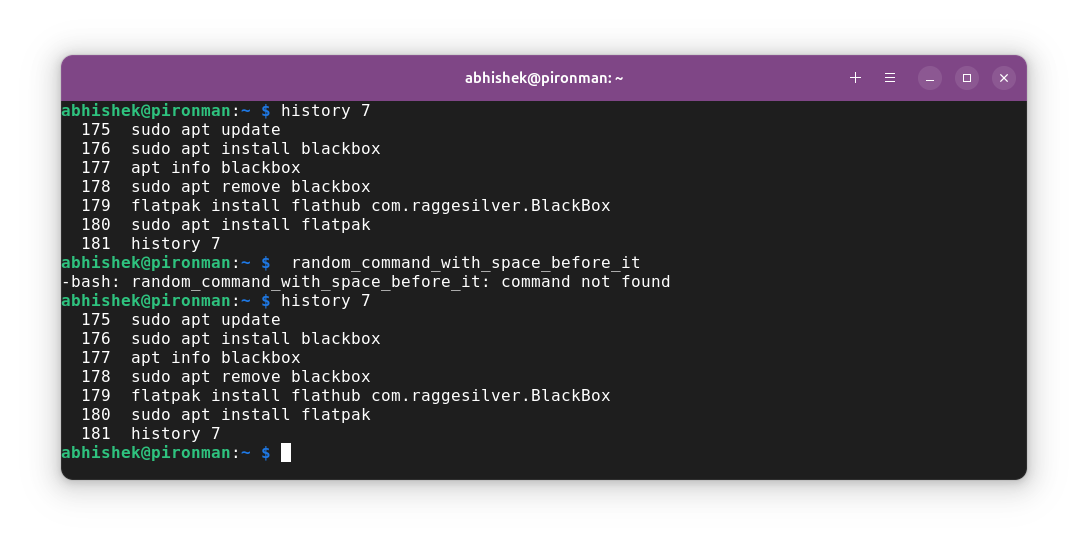
您是否注意到第二个 history 7 也没有被记录在历史记录中?这是因为 HISTCONTROL 环境变量的设置。它可以具有以下值:
- ignorespace:在命令前加空格运行,命令不会被记录在历史中。
- ignoredups:如果连续运行两个或更多相同的命令,只有第一个会被记录。
- ignoreboth:同时使用上述提到的两个功能。
💡 您还可以在
.bashrc文件中设置HISTIGNORE变量,并从历史记录中排除一些常见命令。使用方法如下:HISTIGNORE='pwd:echo *:clear'
额外提示:为什么有些命令没有被记录在历史记录中?¶
您是否注意到并非所有运行的命令都被记录在历史记录中?如果您同时运行多个终端会话,这可能是原因之一。
确实如此。历史记录 ~/.bash_history 通常在您关闭终端会话时才会被修改。
如果您查看 history 命令和 ~/.bash_history 文件的内容,您会发现当前会话中运行的命令并没有出现在 ~/.bash_history 文件中。
如果您曾经打开过多个终端和标签页,您可能会发现在一个标签页中最近运行的命令,在另一个标签页中按箭头键时是无法查找到的。这是因为当前会话的命令历史尚未保存到 ~/.bash_history 文件中。
当您开始关闭终端会话时,只有最后一个关闭的会话的历史记录会被记录下来。其他会话的命令历史则会丢失。这是默认行为。
您可以在 bashrc 文件中使用 export PROMPT_COMMAND='history -a'(追加模式)来改变这一行为。 它的作用是在终端显示 命令提示符(终端上的那个 $ 符号)之前,将刚刚运行的命令添加到历史记录文件中。
有些人使用 export PROMPT_COMMAND='history -a; history -r',这样不仅记录每个会话的历史,还能从其他终端会话中获取命令历史,以便您可以按向上箭头键来使用其他终端会话的历史命令。这听起来不错,但很快就会变得一团糟。是否采用这种做法完全取决于您。
总结¶
即使我并不经常直接输入 history 命令查看历史记录,我也会经常使用反向搜索和向上箭头键来查找历史命令。但了解历史记录机制提供的各种功能仍然有所裨益。
希望您在本教程中学到了一些关于 history 命令的新知识和有趣内容。
via: https://fosscope.com/20240730-copy-files-between-remote-systems-in-the-linux-command-line
source: https://itsfoss.com/history-command/
选题:Churnie HXCN
译者:2024zht
校对:Churnie HXCN
本文由 FOSScope 翻译组 原创编译,开源观察 荣誉推出